Hogyan kell telepíteni a Skype legújabb verzióját az ubuntu (64 bit only)
Ebben a cikkben megmutatom, hogyan kell telepíteni a Skype legújabb verzióját az Ubuntu.
A legelején a cikk azonnal figyelmezteti, hogy abban a pillanatban az adattárban Ubuntu partnerek egy régebbi verziója a Skype, amely be van állítva a 64 bites változat az Ubuntu, hiszen egy 32 bites alkalmazás. Lesz megoldatlan hiba a könyvtárak. Legyen óvatos.
Röviden a Skype for Linux.
Skype for Linux egy wrapper át a webes változata Skype (Skype for Web).
Íme néhány hasznos funkciók várnak, a Skype for Linux.
Itt a fő ablakban:
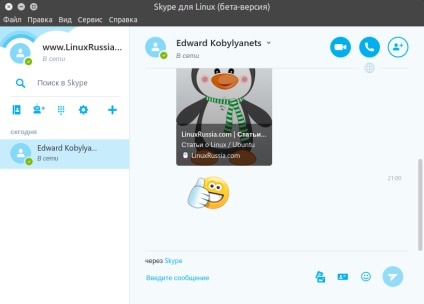
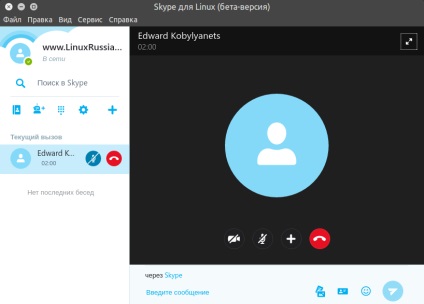
És itt van egy parancsikont a tálcán:
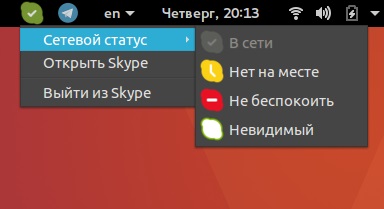
Telepítése a Skype legújabb verzióját az Ubuntu.
Deb csomag változata Skype szoftver csak elérhető a 64 bites Ubuntu.
Telepítse a Skype legújabb verzióját az Ubuntu két népszerű módja. Válassza kényelmes használatát.
1. telepítése a Skype legújabb verzióját Ubuntu, akkor letölti a deb csomagot a hivatalos honlapján.
Ahhoz, hogy telepítse a legújabb stabil verziója a Skype Ubuntu, akkor töltse le a deb csomagot a hivatalos honlapján az alábbi linken:
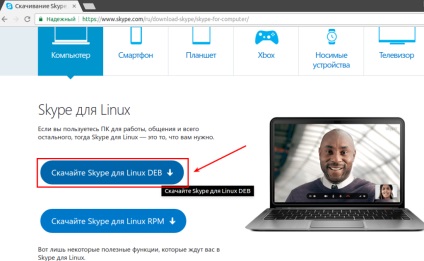
Ezután telepítse a letöltött Skype programot deb csomagot át Ubuntu Software Manager (dupla kattintás a deb csomag), vagy bármilyen más módon szeretne.
A legújabb stabil verziója a Skype telepített Ubuntu.
Megjegyzés.
A csomag telepítése után deb Skype, Skype adattár bekerül a rendszerbe, azaz együtt egy frissítést a rendszer szintén frissítésre kerül, és a program.
2. Telepítse a Skype hivatalos tárolóból a terminálon.
Ahhoz, hogy telepítse a Skype a tárolóból, nyisson meg egy terminált, majd futtassa a következő parancsokat.
Hozzáadása adattár kulcs a rendszer (ez a csapat, akkor le kell másolni teljesen és futtatni egy terminál):
Hozzáadása Skype adattár a rendszerben (ez a csapat, akkor le kell másolni teljesen és futtatni egy terminál):
Ha skype-stable.list fájl létezik, akkor felülírja a tároló nem lesz ismétli.
Információk frissítése csomagok az adattároló rendszer és telepítse a Skype program maga közvetlenül a következő parancsot:
sudo apt-get update sudo apt-get install skypeforlinux -y
Minden Skype legújabb verzióját telepített Ubuntu.
Beállítása Skype for Linux Ubuntu.
Elvileg ezek a beállítások, így egyértelmű, hogy ez inkább demonstrációs lehetőségek ezt a verziót a Skype.
1. Skype indítás beállítása a rendszer indításakor.
Ez könnyen elvégezhető, derül ki az „Eszközök” menüt, és lepecsételték a négyzetet, hogy „Futtatás bejelentkezéskor”. Azt is letette a kullancs „Fuss egy minimalizált ablak”, ha úgy gondolja, hogy ez kényelmes.
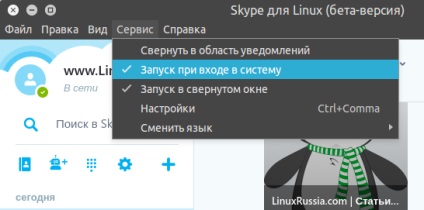
2. Válassza ki a sötét téma a Skype.
Menj a menü - Eszközök - Beállítások és lefordítani csúszka „sötét téma”:
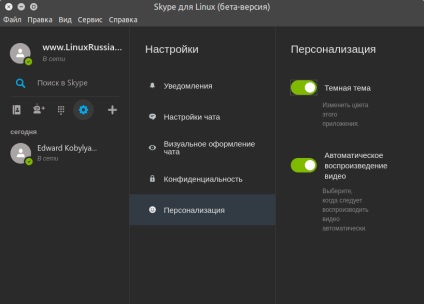
3. Engedélyezze debug módban.
Mivel ez az app csak egy wrapper a Skype internetes változata, ez könnyen lehetséges, hogy megbizonyosodjon arról, hogy tartalmazza a „Debug” módban. Ehhez nyomja meg egyszerre a CTRL - ALT - SHIFT - D.
Ennek eredményeként lesz egy menüpont „Debug”:
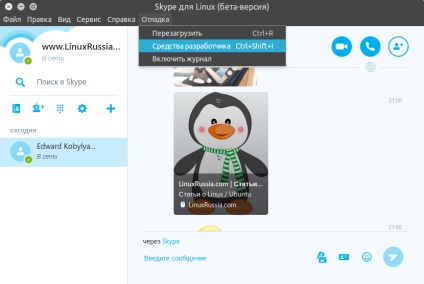
Válassza ki a „Developer Tools”, és hibakeresés a weboldal, ahogy tette volna egy ilyen Chrome böngésző:
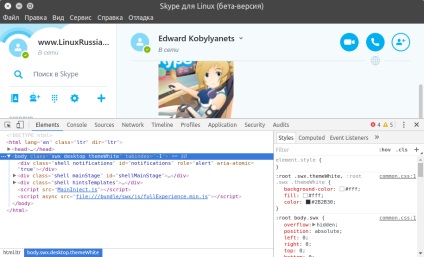
Alapvetően itt a menü „átlátható”, és az orosz, így megmagyarázni semmit a többi beállítást nem látja a lényeget.
Eltávolítása a Skype Ubuntu.
Ha azt szeretnénk, hogy távolítsa el a Skype Ubuntu, nyisson meg egy terminált, majd futtassa a következő parancsokat.
Távolítsuk el a Skype alkalmazás maga közvetlenül Ubuntu:
sudo apt eltávolítás skypeforlinux
Ugyanezt meg lehet tenni
Elvileg ez elég. A többi is teljesítenek.
De akkor is vegye ki a hozzáadott adattár:
sudo rm /etc/apt/sources.list.d/skype-stable.list*
Ezután távolítsa el a tároló több kulcsot, a legegyszerűbb, hogy ezt a segédprogramot „Programok és frissítések” a „hitelesítés” fülre:

/.config/skypeforlinux, ezért ezek is eltávolíthatjuk, a terminál:
Webes változata Skype vagy a Skype for Web.
Minden funkciók, amelyek az asztali Skype kliens Linux, szintén elérhető a böngésző. Mint látható a képen, a felület 1-1:
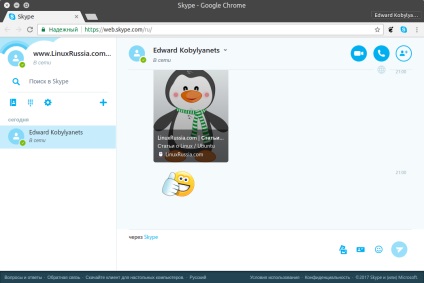
És meg kell dolgozni, mint a böngészők Chrome és a Firefox.
Skype kiterjesztés a böngésző.
Még van is egy kiterjesztés a Firefox és a Chrome-ot.
Ez lehetővé teszi, hogy megosszák az információkat a böngésző a Skype fő ablakban, és nyissa meg a Skype asztali alkalmazás:
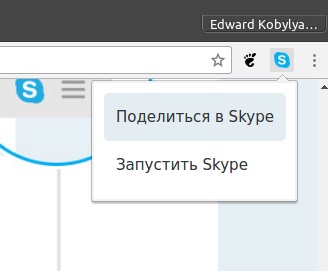
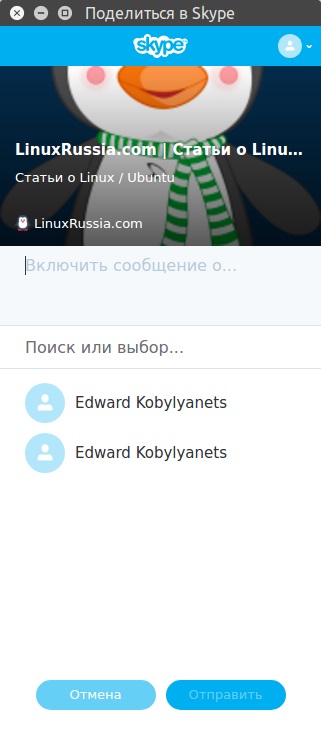
Semmi más nem.
Lehet is, mint:
- Telepítése 32 bites könyvtárak ...

- Telepítése a Google Chrome böngésző az Ubuntu ...

- Wire - saját messenger Ubuntu.
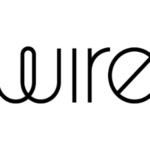
- Telepítése Yandex böngésző az Ubuntu ...

debian szakaszon. nem működik a mikrofon, de ellenkezőleg, az új változat a Skype nem lehet beállítani
Beállítása a mikrofon és a kamera el van látva, csak ha elkezd hívni, kattintson a „+” gomb alul.